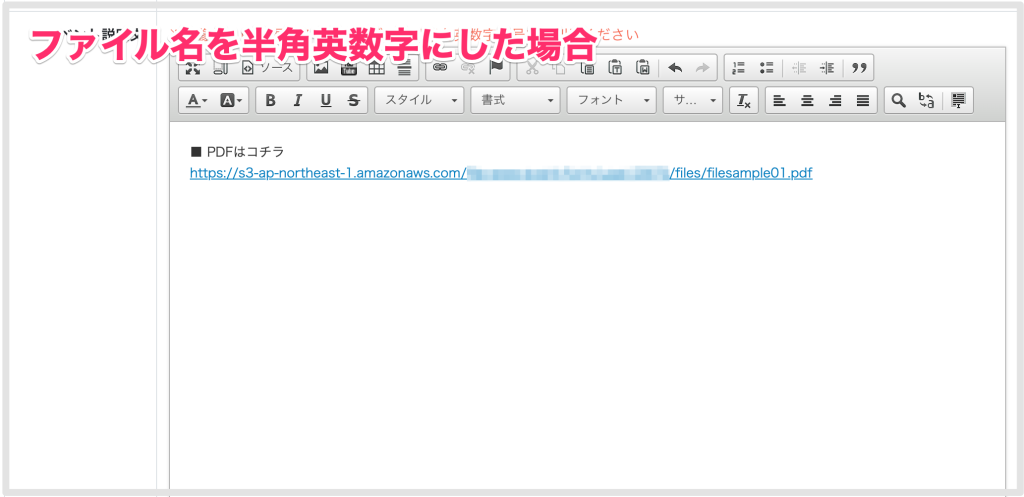目次
・PDFをメールで送付する方法
・PDFをアップロードする際の注意点
PDFをメールで送付する方法
PDFデータをメールに添付(URLに置き換え)して送る方法をご紹介します。
個別メールの場合でも、一斉メールの場合でも、PDF添付の手順は同じです。
【1】メールの本文入力画面を開き、「画像挿入」ボタンをクリックします
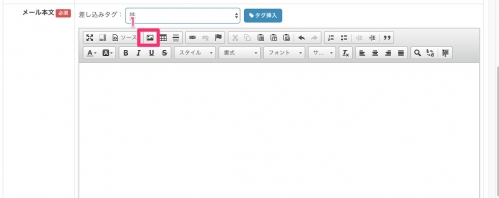
【2】画像一覧(アップロード)をクリックします。
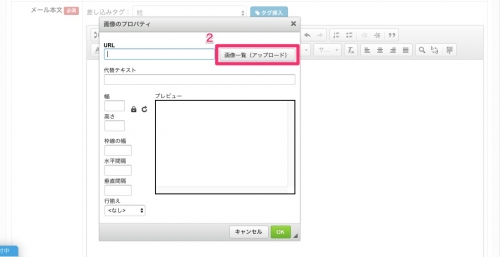
【3】「アップロード」をクリックします。
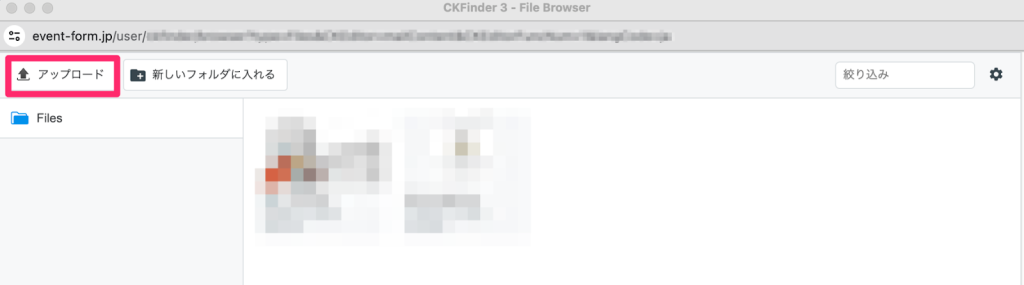
【4】PC内のフォルダーから添付したいPDFを選択し、「開く」(アップロード)クリックします。
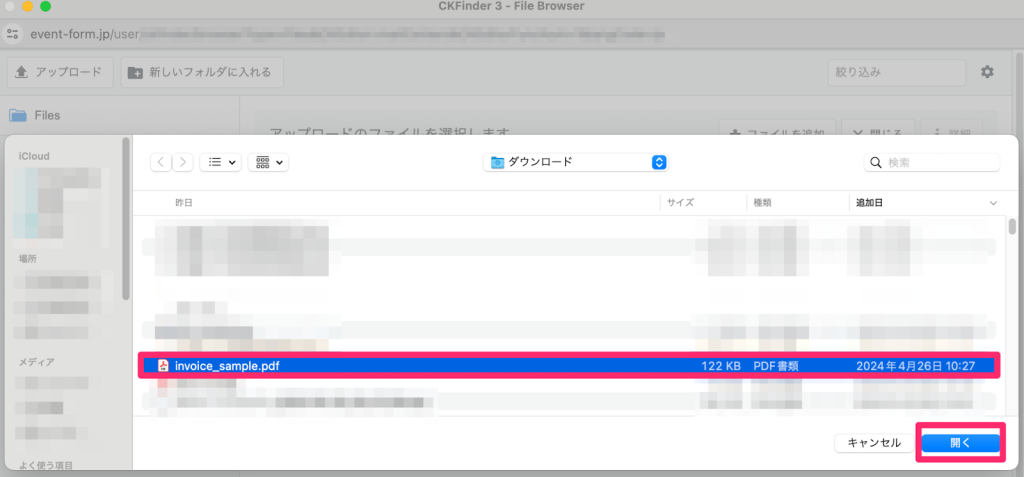
※ アップロードするPDFのファイル名は「半角英数字」で設定してください
>> 詳しくはコチラ
【5】アップロードしたファイルを選択します。
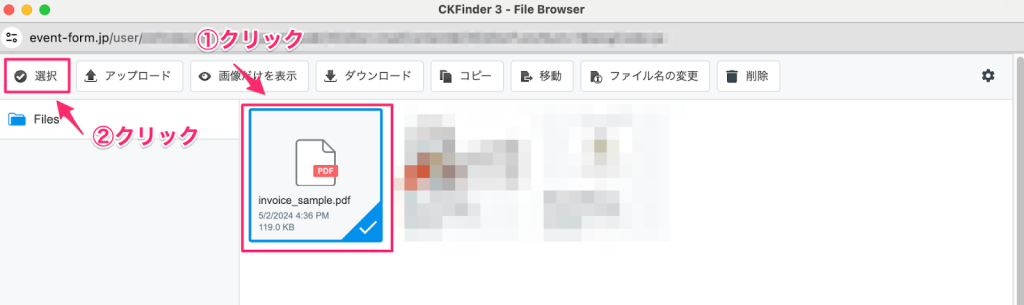
【6】画像のプロパティ画面にURLが記載されていますので、このURLをコピーします。
※コピーしたら、「キャンセル」ボタンを押します
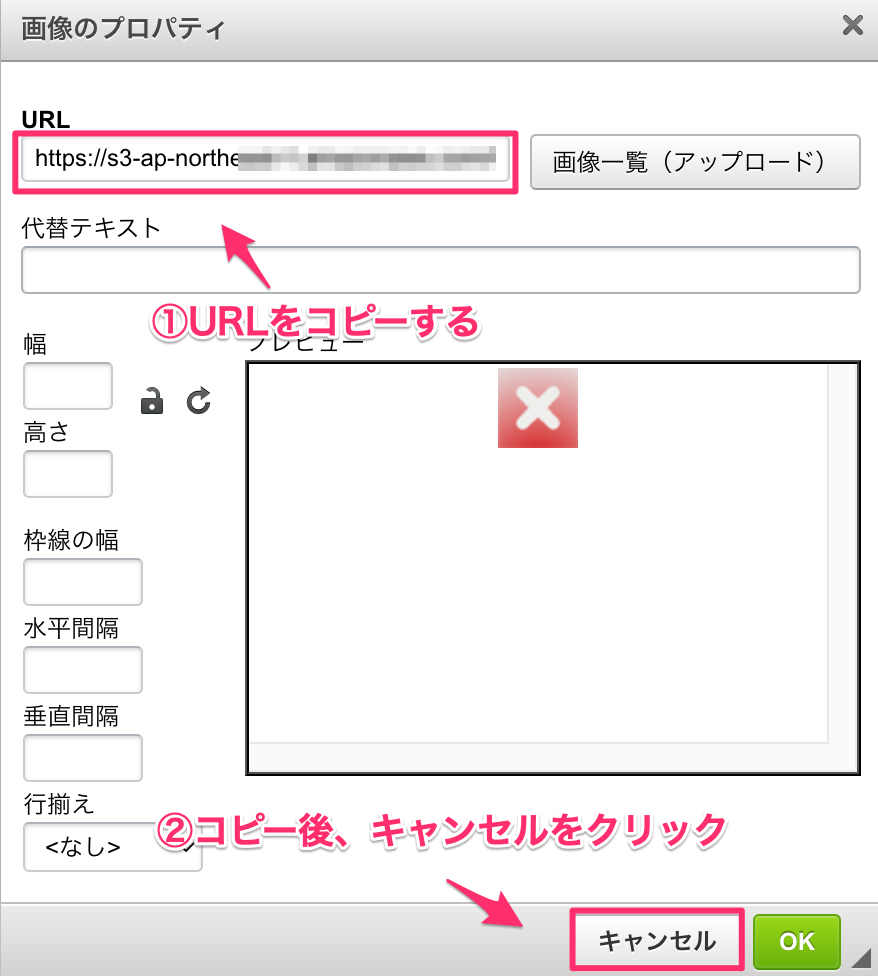
【7】本文入力画面にコピーしたURLを貼り付けます。
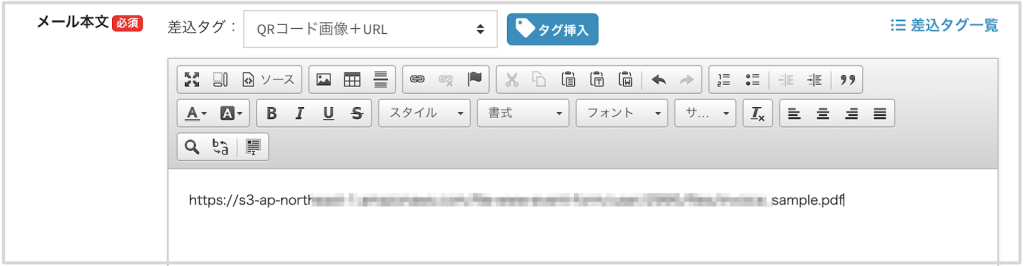
【8】本文内にリンクからダウンロードできる旨の内容を記述いただき、
配信していただければ、お客様がダウンロードいただくことでPDFを送ることができます。
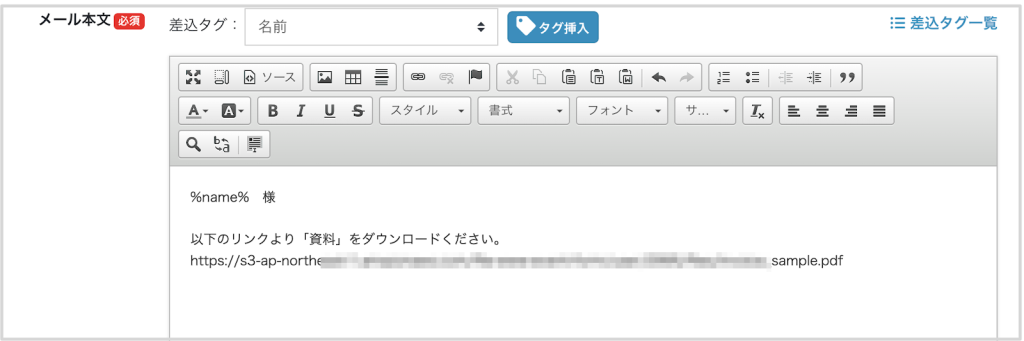
PDFをアップロードする際の注意点
アップロードするファイル名が日本語の場合、作成されるURLが長くなってしまいます。
ファイル名を「半角英数字」に設定して、アップロードしてください。
ファイル名を日本語にした場合
①アップロード画面
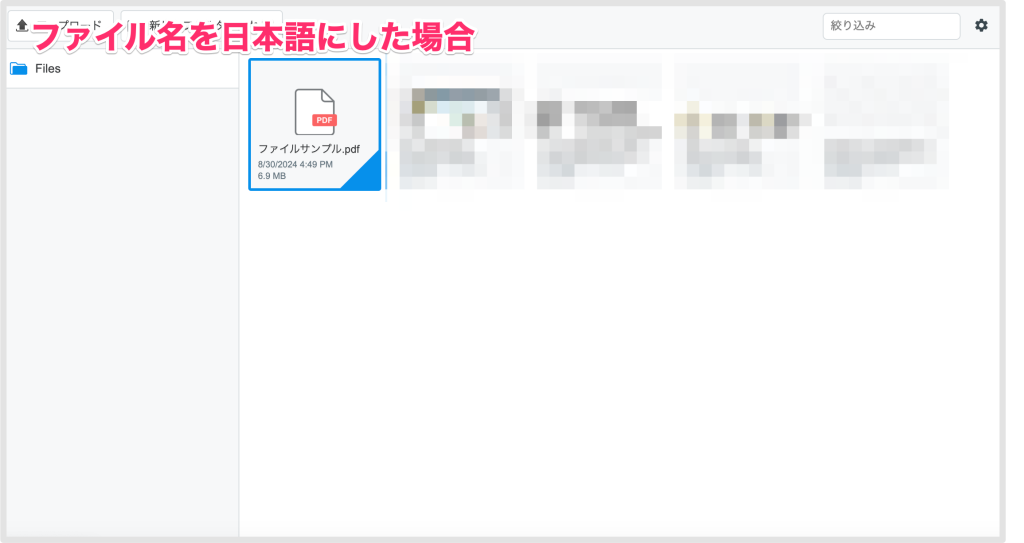
②URL
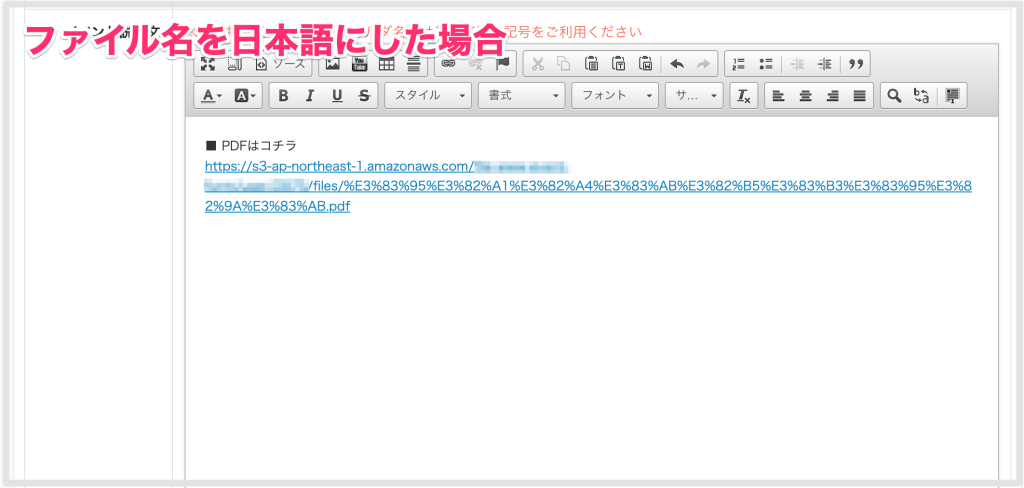
ファイル名を半角英数字にした場合
①アップロード画面
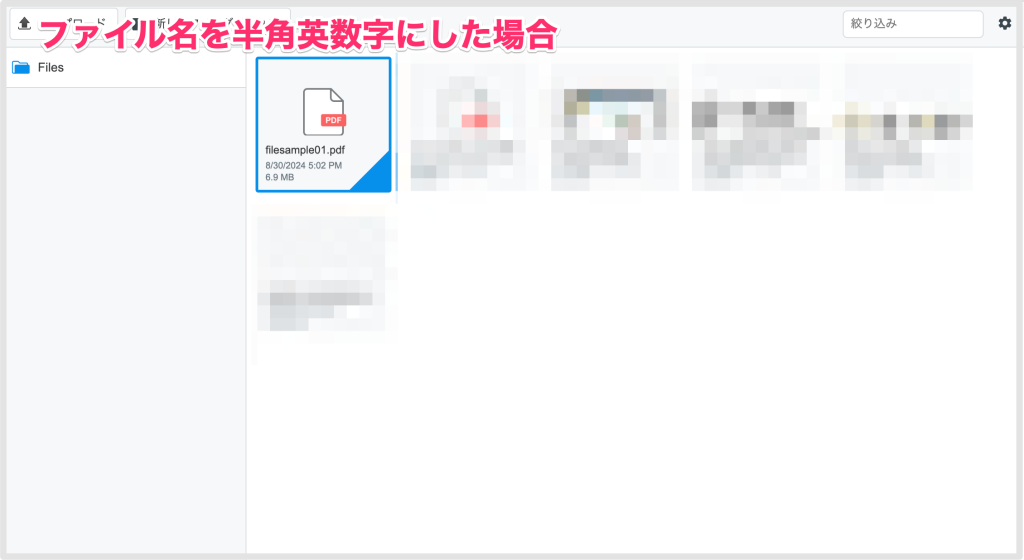
②URL